Lên lịch một hội thảo trên web mà không cần đăng ký sẽ cho phép người tham dự tham gia mà không cần phải đăng ký trước. Người tham dự sẽ được yêu cầu nhập tên và địa chỉ email của họ khi tham gia.
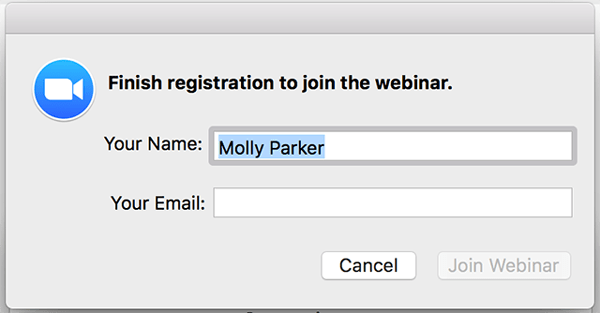
Ngoài ra, bạn có thể lên lịch một đăng ký hội thảo trên web để thu thập thêm thông tin.
Nội dung bài viết
ToggleĐiều kiện tham gia
- Kế hoạch hội thảo trên web gồm 100, 500, 1000, 3000 người tham gia
- Loại người dùng máy chủ phải là Pro và được chỉ định giấy phép Webinar
- Ứng dụng zoom phải đang chạy phiên bản 3.0+
Hướng dẫn
1. Đăng nhập vào cổng thông tin web Zoom.
2. Nhấp vào Webinars. Bạn sẽ có thể xem danh sách các hội thảo trên web theo lịch trình tại đây.
3. Chọn Schedule A Webinar.
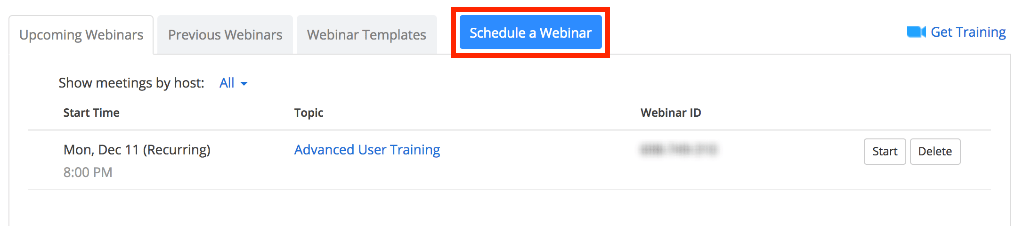
4. Chọn cài đặt hội thảo trên web mong muốn.
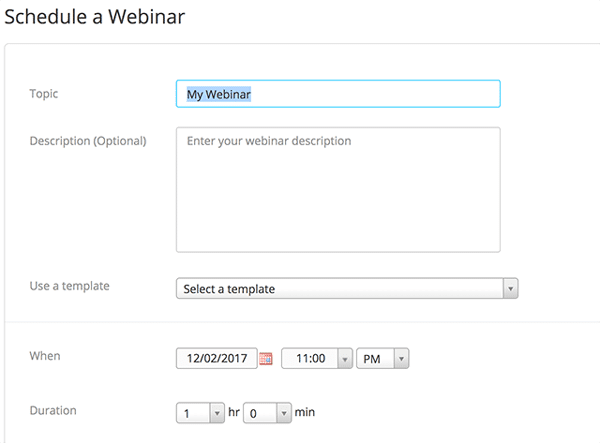
Topic:
Chọn một chủ đề / tên cho hội thảo trên web của bạn.
Description:
Nhập mô tả hội thảo trên web tùy chọn– điều này sẽ được hiển thị trên trang đăng ký của bạn.
Use a Template:
Nếu bạn đã tạo mẫu hội thảo trên web, bạn có thể chọn một trong số chúng để áp dụng cho hội thảo trên web mới này.
When:
Chọn ngày và giờ cho hội thảo trên web của bạn.
Duration:
Chọn thời lượng gần đúng của hội thảo trên web. Lưu ý rằng điều này chỉ dành cho mục đích lập kế hoạch. Hội thảo trên web sẽ không kết thúc sau khoảng thời gian này.
Time Zone:
Theo mặc định, zoom sẽ sử dụng múi giờ mà bạn đã gửi trong Hồ sơ của mình. Nhấp vào thả xuống để chọn múi giờ khác.
Recurring webinar:
Kiểm tra xem bạn có muốn một hội thảo trên web định kỳ hay không. Tức là ID cuộc họp sẽ giữ nguyên cho mỗi phiên. Điều này sẽ mở ra các tùy chọn tái phát bổ sung.
- Recurrence: Chọn tần suất bạn cần hội thảo trên web để tái diễn: Hàng ngày, Hàng tuần, Hàng tháng hoặc Không có thời gian cố định. Nó có thể tái phát tới 50 lần. Nếu bạn cần nhiều hơn 50 lần tái phát, hãy sử dụng tùy chọn No Fixed Time. Không thể lên lịch đăng ký hội thảo trên web mà không có thời gian cố định.
- Các tùy chọn lặp lại khác sẽ phụ thuộc vào tần suất cuộc họp tái diễn. Bạn có thể định cấu hình cuộc họp kết thúc sau một số lần xuất hiện đã đặt hoặc kết thúc cuộc họp định kỳ vào một ngày cụ thể.
List this Webinar in Public Event List: Nếu tài khoản của bạn đã bật Danh sách sự kiện công cộng. Hãy chọn tùy chọn này để đưa hội thảo trên web này vào danh sách.
Registration:
Hãy chắc chắn rằng điều này được bỏ chọn nếu bạn không muốn yêu cầu đăng ký.
Host Video:
Chọn nếu bạn muốn bật hoặc tắt video máy chủ khi tham gia hội thảo trên web. Ngay cả khi bạn chọn tắt, máy chủ sẽ có tùy chọn để bắt đầu video của họ.
Panelist Video:
Chọn nếu bạn muốn bật hoặc tắt video của người tham gia khi tham gia hội thảo trên web. Nếu bạn chọn tắt, tham luận viên sẽ không thể bật video của họ trừ khi bạn thay đổi cài đặt này trong hội thảo trên web.
Audio Options:
Chọn cho phép người dùng gọi điện chỉ qua Điện thoại, Chỉ âm thanh máy tính, Điện thoại và Âm thanh máy tính (cả hai) hoặc Âm thanh của bên thứ 3 (nếu được bật cho tài khoản của bạn).
Require Webinar Password:
Bạn có thể chọn và nhập mật khẩu hội thảo trên web của mình tại đây. Những người tham gia sẽ được yêu cầu nhập thông tin này trước khi tham gia hội thảo trên web của bạn. Nó sẽ được bao gồm trong email xác nhận đăng ký của họ.
Q & A :
Kiểm tra điều này nếu bạn muốn sử dụng bảng câu hỏi và câu trả lời trong hội thảo trên web của bạn.
Enable Practice Session:
Kiểm tra điều này để bắt đầu hội thảo trên web trong phiên thực hành thay vì phát sóng trực tiếp.
Only signed-in users can join this webinar:
Kiểm tra tùy chọn này nếu bạn muốn người dùng được yêu cầu đăng nhập vào tài khoản zoom trước khi tham gia hội thảo trên web của bạn.
Make the webinar on-demand:
Tính năng này yêu cầu đăng ký và ghi âm trên đám mây để được bật cho hội thảo trên web. Nếu bạn chọn tùy chọn này, đăng ký và ghi âm trên đám mây cũng sẽ được tự động kiểm tra. Điều này sẽ tự động ghi lại hội thảo trên web trong đám mây và chia sẻ liên kết với tất cả những người đăng ký.
Record the webinar automatically:
Kiểm tra tùy chọn này để tự động ghi lại hội thảo trên web. Chọn nếu bạn muốn ghi lại cục bộ (yêu cầu máy chủ lưu trữ tham gia qua máy tính để bàn) hoặc Đám mây thu phóng.
Advanced Options:
Nhấp vào mũi tên để xem các tùy chọn hội thảo trên web bổ sung.
- Schedule For: Nếu bạn có đặc quyền lên lịch cho một người dùng khác, bạn sẽ có thể chọn người bạn muốn lên lịch từ trình đơn thả xuống. Họ cũng sẽ cần phải có giấy phép Pro và giấy phép hội thảo trên web.
- Alternative Hosts: Nhập địa chỉ email của người dùng Zoom khác có giấy phép Pro trên tài khoản của bạn để cho phép họ bắt đầu cuộc họp khi bạn vắng mặt.
5. Nhấp vào Schedule
6. Hội thảo trên web của bạn hiện đã được lên lịch. Trong mục Invite Attendees, bạn có thể sao chép liên kết tham gia hoặc lời mời chia sẻ với người tham dự.





